DTS支持在数据消费的过程中动态增加或减少订阅对象,本文将介绍修改订阅对象的操作流程。
注意事项
- 执行了增加订阅对象操作后,订阅通道会从当前时间拉取该对象的增量数据。
- 执行了移除订阅对象操作后,如果数据订阅的客户端还能订阅到该对象的数据,您需要在订阅客户端中进行过滤。
操作步骤
- 登录数据传输控制台。
- 在左侧导航栏,单击数据订阅。
- 在数据订阅列表页面上方,选择订阅通道所属地域。

- 定位至目标数据订阅实例,单击其操作的修改订阅对象。
- 在选择订阅对象中重新调整订阅对象。
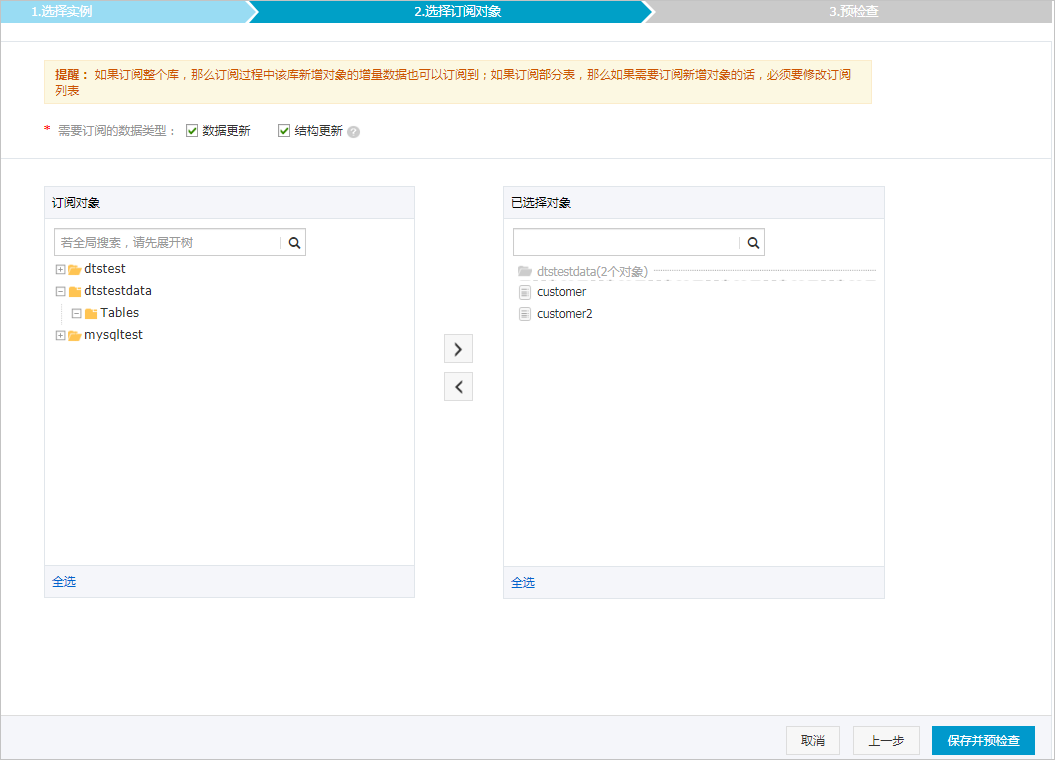
- 新增订阅对象
在订阅对象框中将待订阅的对象选中,单击
 将其移动到已选择对象框。
将其移动到已选择对象框。 - 移除订阅对象
在已选择对象框中将待移除的对象选中,单击
 将其移动到订阅对象框。
将其移动到订阅对象框。
- 新增订阅对象
- 订阅对象调整完成后,单击页面右下角的保存并预检查。
说明
- 在订阅任务正式启动之前,会先进行预检查。只有预检查通过后,才能成功启动订阅任务。
- 如果预检查失败,单击具体检查项后的
 ,查看失败详情。根据提示修复后,重新进行预检查。
,查看失败详情。根据提示修复后,重新进行预检查。
- 在预检查对话框中显示预检查通过后,关闭预检查对话框。
下一步
完成修改订阅对象的操作后,您需要重启下游的SDK消费客户端以获取修改后的订阅对象的数据。

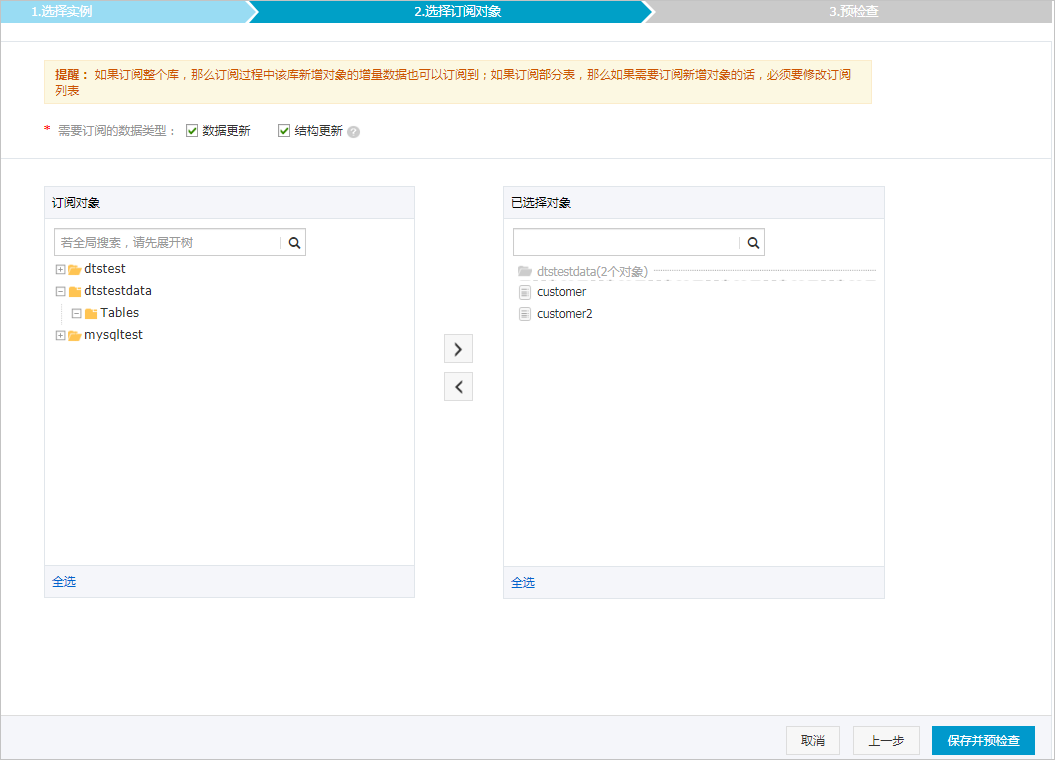
 将其移动到
将其移动到 将其移动到
将其移动到 ,查看失败详情。根据提示修复后,重新进行预检查。
,查看失败详情。根据提示修复后,重新进行预检查。